Les fabricants de smartphones tels que Samsung, OnePlus, Realme et d’autres ont déjà commencé à déployer la version stable d’Android 13. Alors que des dizaines de modèles ont déjà obtenu la version stable d’Android 13, beaucoup plus que cela sont en préparation car ils traversent la phase bêta. De nombreux utilisateurs d’Android 13 ont du mal à charger rapidement car l’appareil n’affiche pas de charge rapide. Si vous êtes dans le même bateau, continuez à lire ce guide pour connaître les raisons et les solutions de contournement possibles.
Des changements majeurs et des mises à niveau de fonctionnalités ont déjà été intégrés à Android 12 par Google. Et le dernier Android 13 est comme une version raffinée du système d’exploitation avec plus de schémas de couleurs et des améliorations multitâches. Bien qu’Android 13 soit appelé une mise à jour stable, il n’est pas complètement exempt de bogues et d’erreurs.
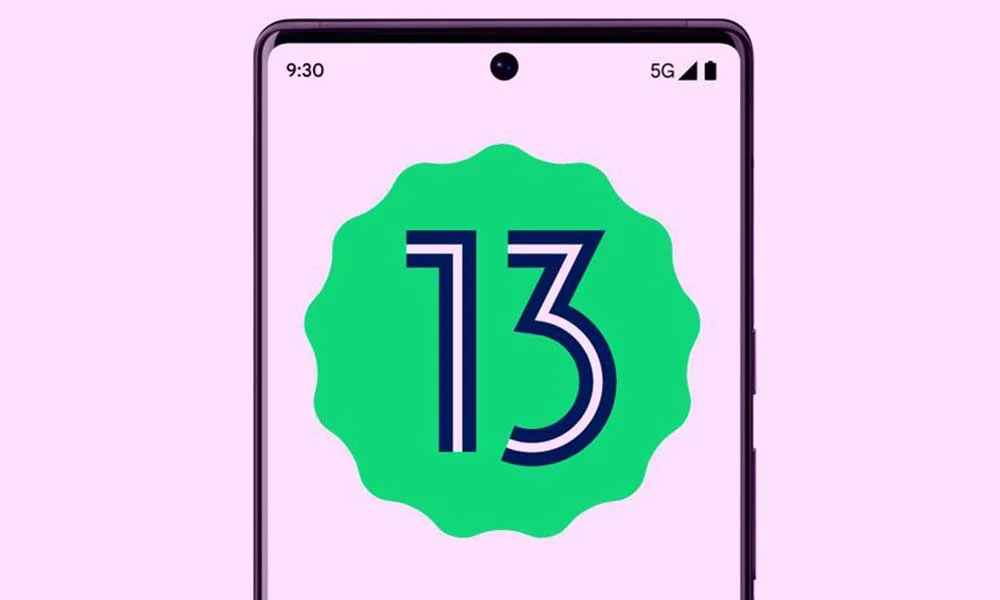
Récemment, les utilisateurs ont découvert qu’ils ne voient pas la charge rapide après la mise à jour vers Android 13, et l’appareil ne charge pas assez rapidement. Bien que le problème ait été signalé principalement par les utilisateurs de Samsung, le problème ne se limite pas aux seuls fabricants de smartphones, car certains utilisateurs d’autres marques y sont également confrontés.
Si vous ne voyez pas la charge rapide après la connexion chargeur, cela pourrait résulter d’un bogue logiciel. Si vous n’utilisez pas le câble d’origine et l’adaptateur, il est peu probable que l’appareil se charge rapidement. Dans plusieurs smartphones, vous devez activer la charge rapide manuellement via les paramètres. Voici quelques raisons courantes pour lesquelles un smartphone peut ne pas afficher une charge rapide. Passons maintenant aux méthodes de dépannage.
Android 13 n’affiche pas la charge rapide ou ne charge pas rapidement, comment résoudre ?
Essayez les solutions ci-dessous pour résoudre le problème de charge rapide sur votre téléphone Android 13. Si une solution ne fonctionne pas, passez à la suivante. Après avoir essayé une solution, connectez le chargeur et vérifiez si le problème est résolu. Continuez ainsi jusqu’à ce que le problème ne soit pas résolu.
s
Avant de commencer le dépannage, assurez-vous que votre appareil prend en charge la charge rapide. Pour le vérifier, regardez les spécifications de votre téléphone sur le site officiel.
Contenu des pages
1. Assurez-vous que la charge rapide est activée
Si votre téléphone prend en charge la charge rapide, mais que vous ne voyez pas de texte comme”Fast Charging”,”Super Fast Charging”ou quelque chose de similaire, vous n’avez peut-être pas activé la charge rapide. possibilité de recharge. Sur les smartphones Samsung, suivez ces étapes pour activer la charge rapide :
Ouvrez l’application Paramètres sur votre téléphone Android 13. Faites défiler jusqu’à Entretien de la batterie et de l’appareil et appuyez dessus. Appuyez sur Batterie. Faites défiler jusqu’à Plus de paramètres de batterie et appuyez dessus. Activez la charge rapide, si elle est désactivée.
Ces étapes s’appliquent aux téléphones Samsung. Si vous avez un téléphone d’une autre marque, vérifiez s’il existe une option de charge rapide. Il devrait être situé dans les paramètres de la batterie.
Après avoir activé l’option de charge rapide, votre téléphone Android 13 devrait se charger rapidement. De plus, vous devriez voir l’icône de charge rapide après avoir connecté le chargeur.
2. Vérifiez l’adaptateur et le câble USB
Les câbles USB et l’adaptateur peuvent tomber en panne, quelle que soit la qualité des matériaux utilisés pour les fabriquer. Vous devez inspecter soigneusement l’adaptateur et le câble USB pour tout dommage. Assurez-vous que le câble n’est pas plié, sinon les fils à l’intérieur du revêtement extérieur pourraient se casser.
En cas de dommage, remplacez la pièce requise et vérifiez si le problème est résolu.
3. Assurez-vous que l’adaptateur et le câble USB sont d’origine
Il serait préférable d’utiliser l’adaptateur et le câble USB d’origine avec l’appareil. Ou, vous l’avez peut-être acheté dans les magasins. Non seulement le chargeur d’origine offre la meilleure vitesse de charge, mais il est également sûr car l’utilisation d’un câble de mauvaise qualité pourrait endommager la batterie.
Vérifiez que l’adaptateur et le câble USB sont d’origine. Si ce n’est pas le cas, prenez le produit d’origine et profitez de la meilleure vitesse de charge prise en charge par votre téléphone.
4. Mettez à jour votre téléphone
Cette dernière mise à jour logicielle sur votre téléphone Android 13 peut avoir un bogue causant des problèmes de charge rapide. Si tel est le cas, la société pourrait bientôt publier un correctif via une mise à jour logicielle. Le problème de charge rapide est plus courant chez les utilisateurs qui ont installé la version bêta d’Android 13. Après avoir installé la prochaine version bêta ou la version stable, le problème devrait disparaître.
Pour vérifier si une mise à jour est disponible, ouvrez Paramètres et accédez à la section Mise à jour logicielle. Si une mise à jour est disponible, téléchargez-la et installez-la.
5. Redémarrez votre téléphone
Les activités en arrière-plan sur votre téléphone Android 13 peuvent consommer beaucoup d’énergie. Cela pourrait entraîner une consommation plus rapide de la batterie et, par conséquent, la batterie peut prendre beaucoup de temps pour atteindre sa pleine capacité. Supprimez les applications inutiles de votre téléphone pour réduire l’activité en arrière-plan et redémarrez l’appareil.
Vous pouvez redémarrer/redémarrer la plupart des téléphones Android en maintenant le bouton d’alimentation enfoncé et en appuyant sur l’option Redémarrer dans le menu d’alimentation.
.parallax-ad-container{position:relative;width:100%;height:320px;margin:0 auto;overflow:hidden}.parallax-ad{position:absolute!important;top:0!important;left : 0!important;largeur:100%!important;hauteur:100%!important;bordure:0!important;marge:0!important;padding:0!important;clip:rect(0,auto,auto,0)!important }.parallax-ad>iframe{position:fixed;top:130px;height:100%;transform:translateX(-50%);margin-left:0!important}.ad-label{font-family:Arial,Helvetica ,sans-serif;font-size:.875rem;color:#8d969e;text-align:center;padding:1rem 1rem 0 1rem}
Pour réduire davantage les activités en arrière-plan, allumez mode de sauvegarde. Il réduit considérablement les processus d’arrière-plan tout en ne conservant que ceux requis.
6. Changer la prise de courant
Si la prise de courant présente des problèmes, il se peut qu’elle n’offre pas un flux de courant régulier ou la tension requise. Il est assez difficile de prédire si la prise de courant rencontre des problèmes en la regardant de l’extérieur. Par conséquent, vous devriez essayer de charger votre téléphone via une autre prise de courant.
7. Nettoyez le port de charge
Au fil du temps, le port de charge de nos téléphones accumule de la poussière, ce qui peut être la source de problèmes liés à la charge. Le chargeur peut ne pas fonctionner aussi bien lorsque le port de charge est propre. Vous devez nettoyer le port de charge régulièrement.
Prenez un cure-dent ou une aiguille et retirez soigneusement la saleté à l’intérieur du port de charge. Assurez-vous de ne pas endommager les broches de charge. Après avoir nettoyé le port de charge, connectez le chargeur et vérifiez si le problème de charge rapide est résolu.
C’est ainsi que vous pouvez réparer l’Android 13 qui n’affiche pas de charge rapide ou qui ne charge pas rapidement. Nous espérons que l’une des solutions a fait l’affaire pour vous. Si vous avez des questions, écrivez-les dans les commentaires ci-dessous.